Google Slidesista on nopeasti tulossa monien suosikkityökalu. Sen helppokäyttöiset valikkovaihtoehdot ja se, että sen käyttö on ilmaista, auttavat varmasti asiassa. Mutta tiedätkö, että kaavioiden ja kaavioiden lisäämisen lisäksi voit myös lisätä yhtälöitä Google Slidesiin? Lue, miten se tehdään.
Vaikka Google Slidesissa ei ole malleja yhtälöiden lisäämiseksi, voit tehdä sen käytettävissä olevien valikkovaihtoehtojen avulla. Ja jos et halua lisätä matemaattisia yhtälöitä asiakirjoihin manuaalisesti, voit myös käyttää Google Workspace Marketplacen lisäosia tämän tehtävän suorittamiseen. Katsotaanpa tarkemmin, miten se tehdään.
Huomaa: Varmista, että olet kirjautunut Google-tiliisi ennen kuin jatkat vaiheiden suorittamista.
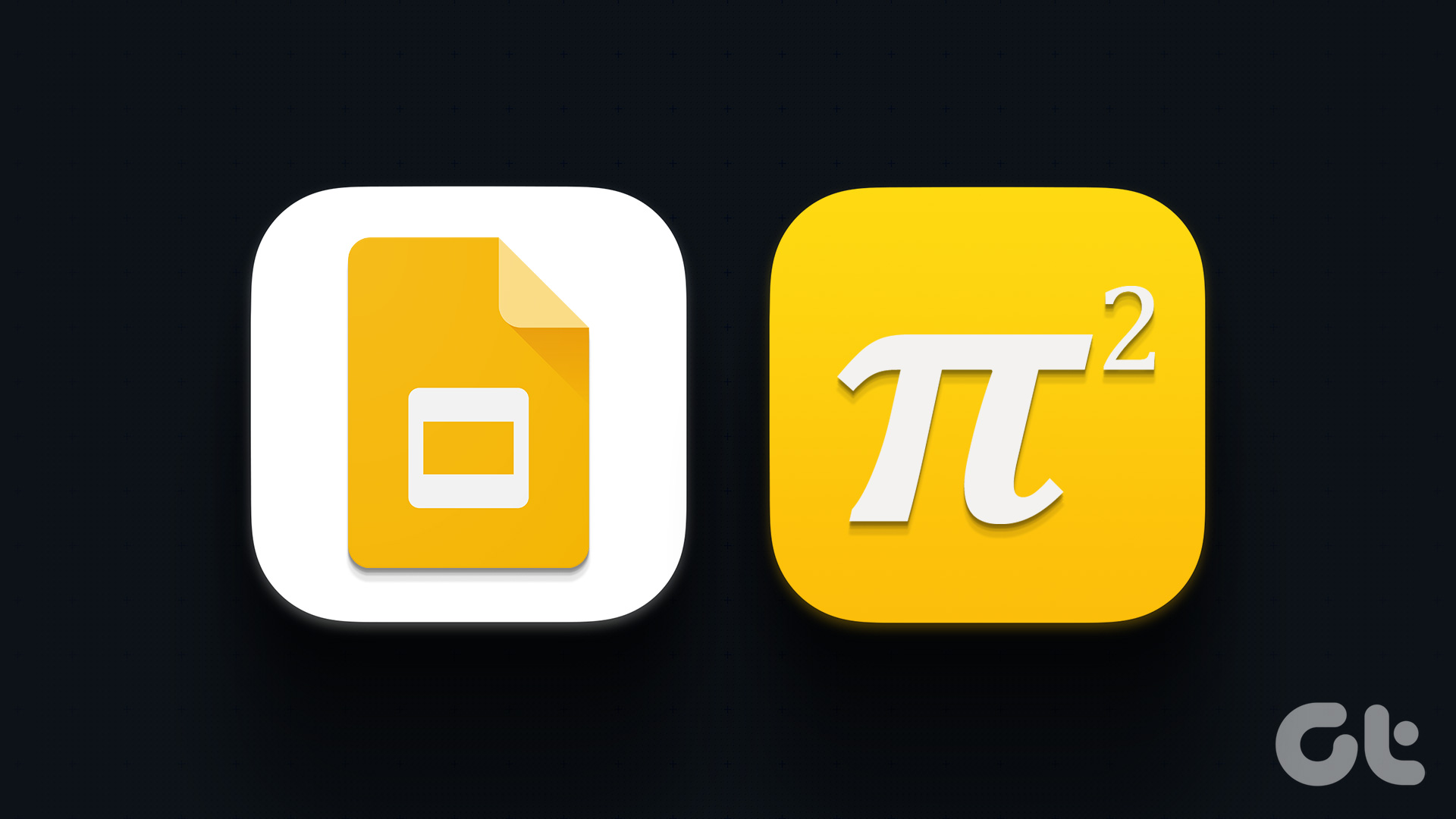
Google Slidesissa on joukko hyödyllisiä valikkovaihtoehtoja. Näiden avulla voit käyttää erikoismerkin vaihtoehtoa lisätäksesi esityksiin yksinkertaisia yhtälöitä ja murtolukuja. Tee se alla olevien ohjeiden mukaan.
Vaihe 1: Avaa Google Slides ja napsauta asianmukaista esitystä.
Vaihe 2: Napsauta valikkovaihtoehdoista Lisää-välilehteä.
Vaihe 3: Napsauta sitten Erikoismerkit. Tämä avaa Lisää erikoismerkkejä-ikkunan.
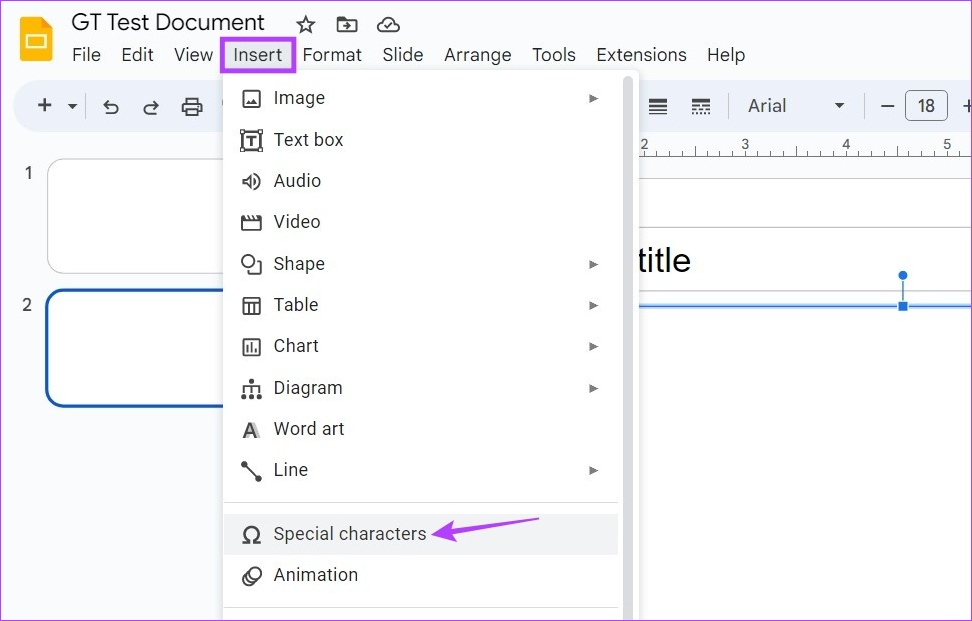
Vaihe 4: Napsauta tässä ensimmäistä avattavaa valikkoa ja valitse Symboli. Napsauta sitten toista avattavaa valikkoa ja valitse Math.
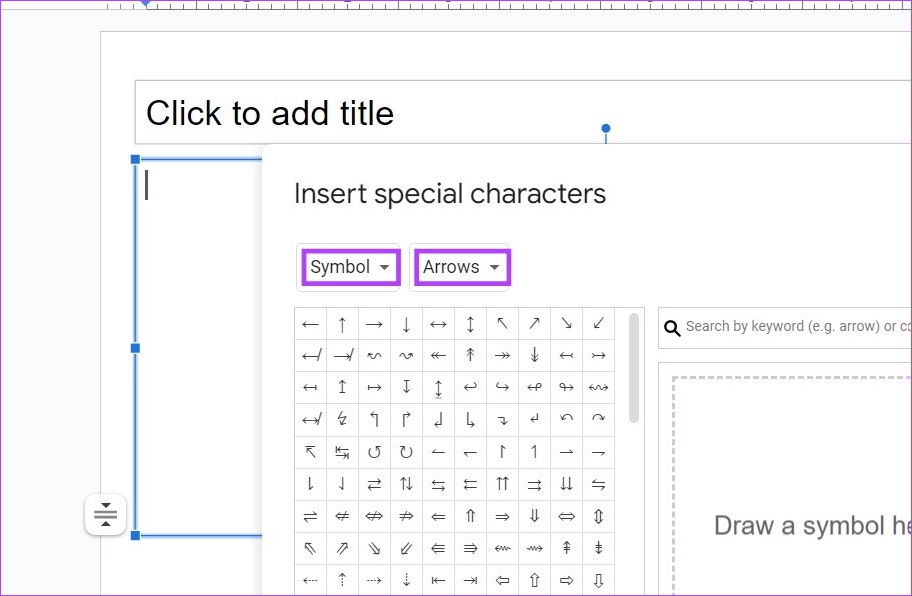
Vaihe 5: Käytä nyt saatavilla olevia vaihtoehtoja matemaattisten yhtälöiden lisäämiseen Google Slides-asiakirjaasi. Voit myös käyttää näppäimistöäsi numeroiden ja aakkosten lisäämiseen yhtälöön.
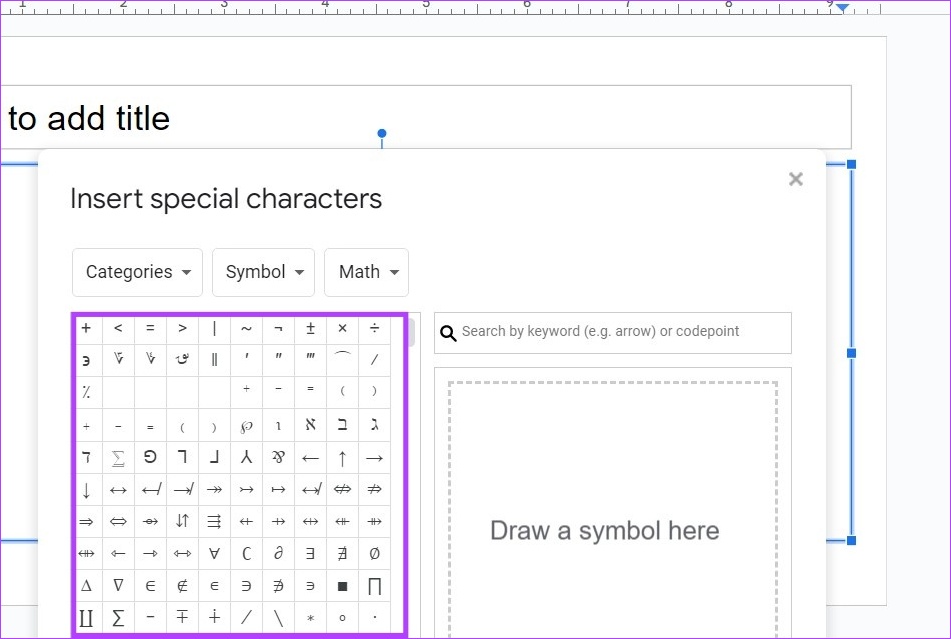
Vaihe 6: Vaihtoehtoisesti voit käyttää hakupalkkia etsiäksesi matemaattisia symboleja, joita haluat lisää.
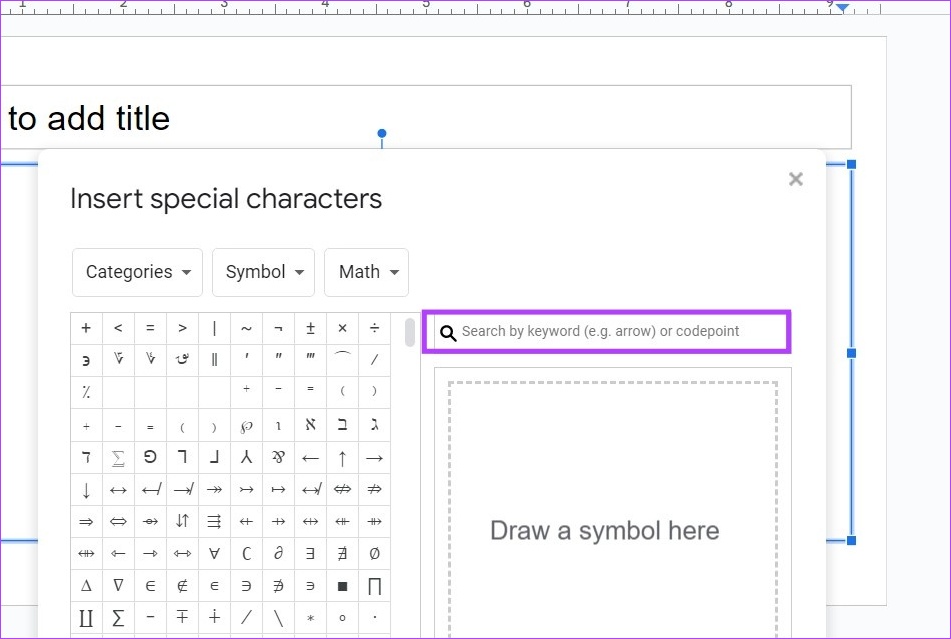
Vaihe 7: Jos sinulla on edelleen ongelmia oikean merkin löytämisessä, piirrä hahmo piirtoikkunassa.
Vaihe 8: Valitse sitten lähin vastaavuus näkyvistä vaihtoehdoista.
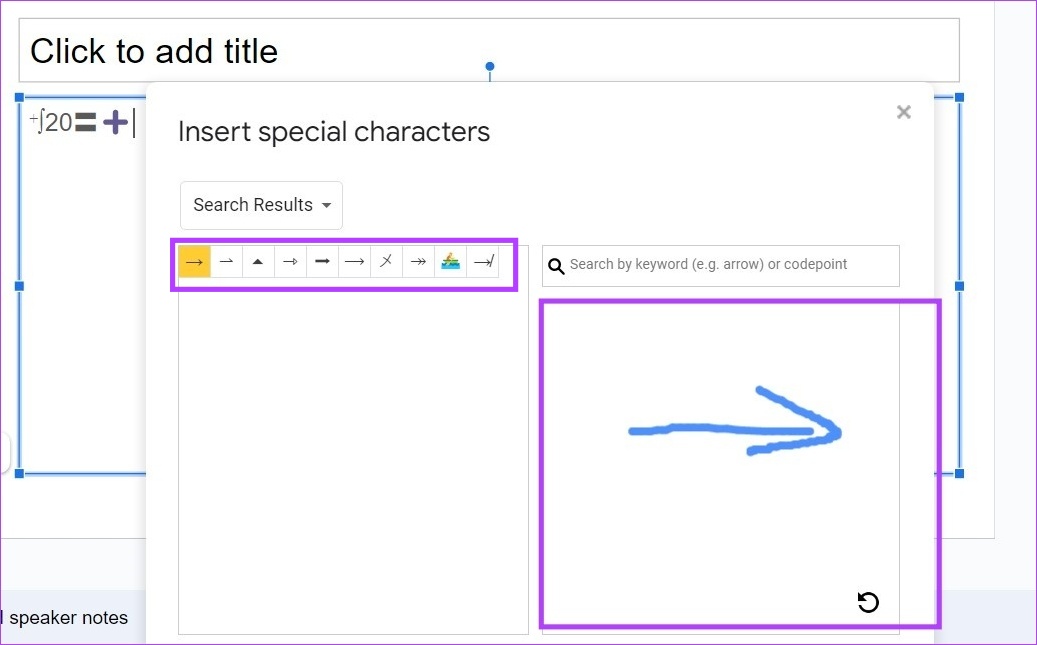
Vaihe 9: Kun olet valmis, sulje ikkuna napsauttamalla x-kuvaketta.
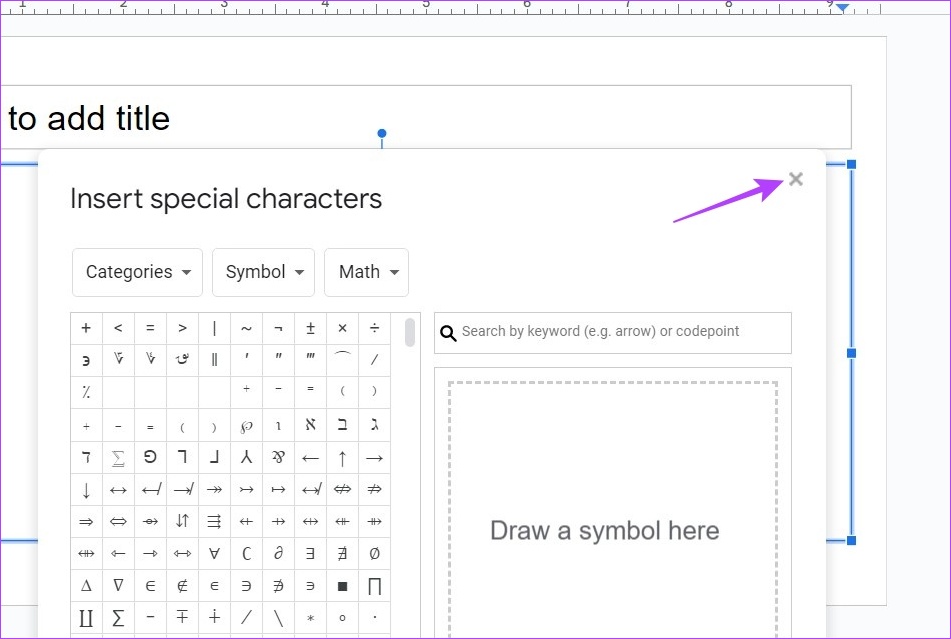
Tämä lisää yhtälön Google Slides-sovellukseen. Lisäksi, jos haluat lisätä yksinkertaisia murtolukuja Google Slidesissa, käytä näppäimistöäsi. Toimi näin.
Lisää murtolukuja yhtälöihisi
Vaihe 1: Avaa Google Slides ja napsauta asianmukaista esitystä.
Vaihe 2: Dokumentissa kirjoita murtoluvun ylempi osoittaja. Lisää sitten/-symboli laitteesi näppäimistöllä.
Vaihe 3: Lisää seuraavaksi alempi nimittäjä ja sen jälkeen joko välilyönti tai enter-näppäin.
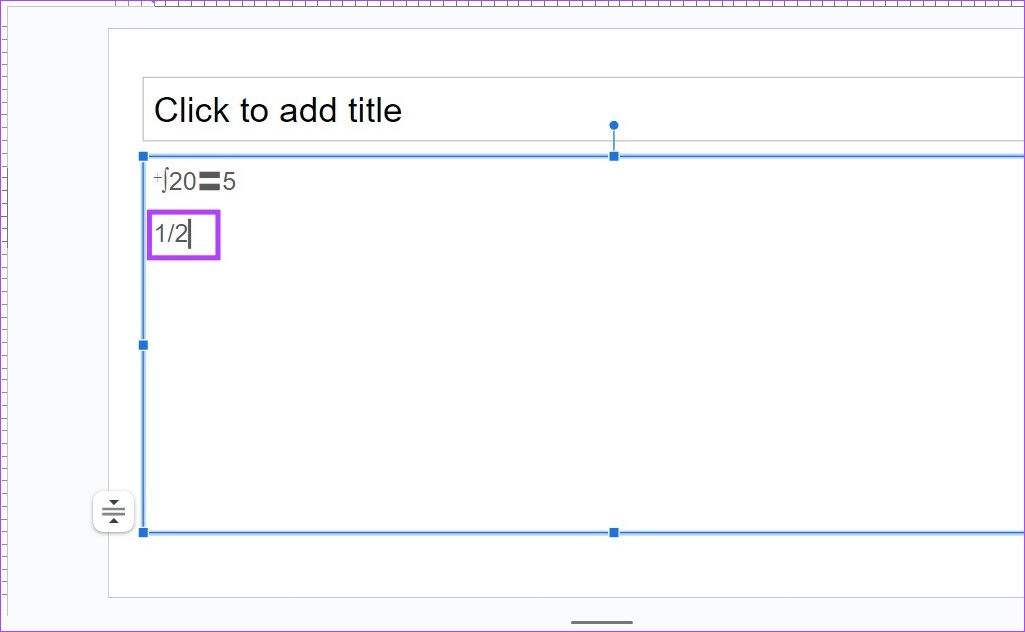
Tämä lisää murtolukuja yhtälöihisi muuntamalla tekstin automaattisesti vakiomuotoon.
2. Käytä lisäosia matemaattisten yhtälöiden lisäämiseen Google Slidesissa
Erikoismerkkivaihtoehdon lisäksi voit myös käyttää Hypatia Create-lisäosia matemaattisten yhtälöiden lisäämiseen Google Slidesissa. Näin pääset käyttämään lisäominaisuuksia ja toimintoja, jotka eivät ehkä ole käytettävissä alkuperäisessä Google Slide-valikossa. Tee se näin.
Vaihe 1: Avaa Google Slides ja siirry esitykseen, johon haluat lisätä yhtälön.
Vaihe 2: Napsauta sitten valikon vaihtoehdoista Laajennukset.
Vaihe 3: Napsauta tässä kohtaa Lisäosat ja valitse Hanki lisäosat. Tämä avaa Google Workspace Marketplace-ikkunan.
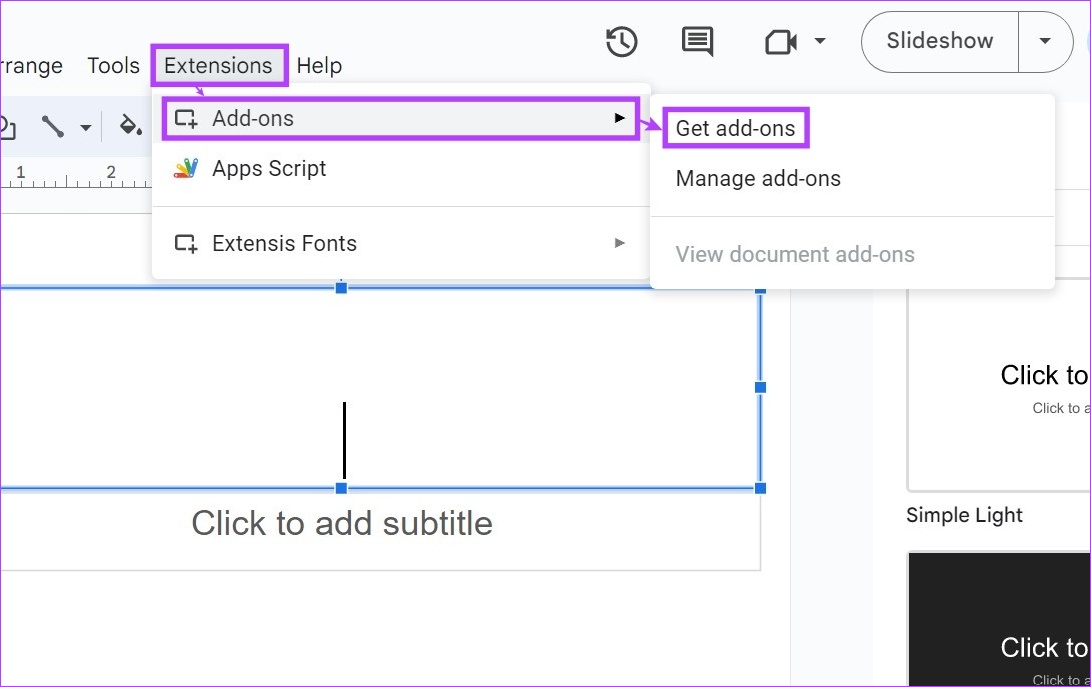
Vaihe 4: Kirjoita hakupalkkiin Hypatia Create ja napsauta lisäosaa hakutuloksista.
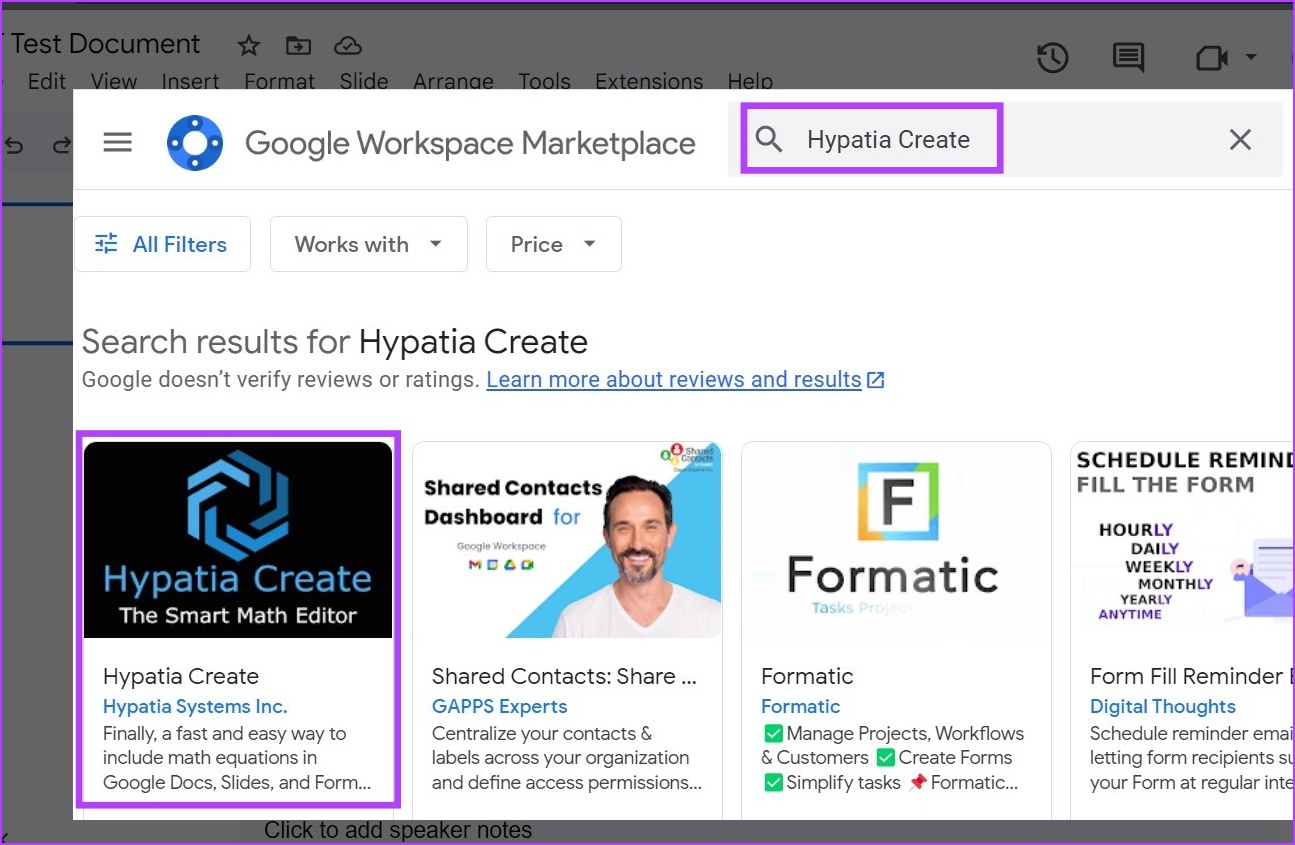
Vaihe 5: Napsauta tästä Asenna.
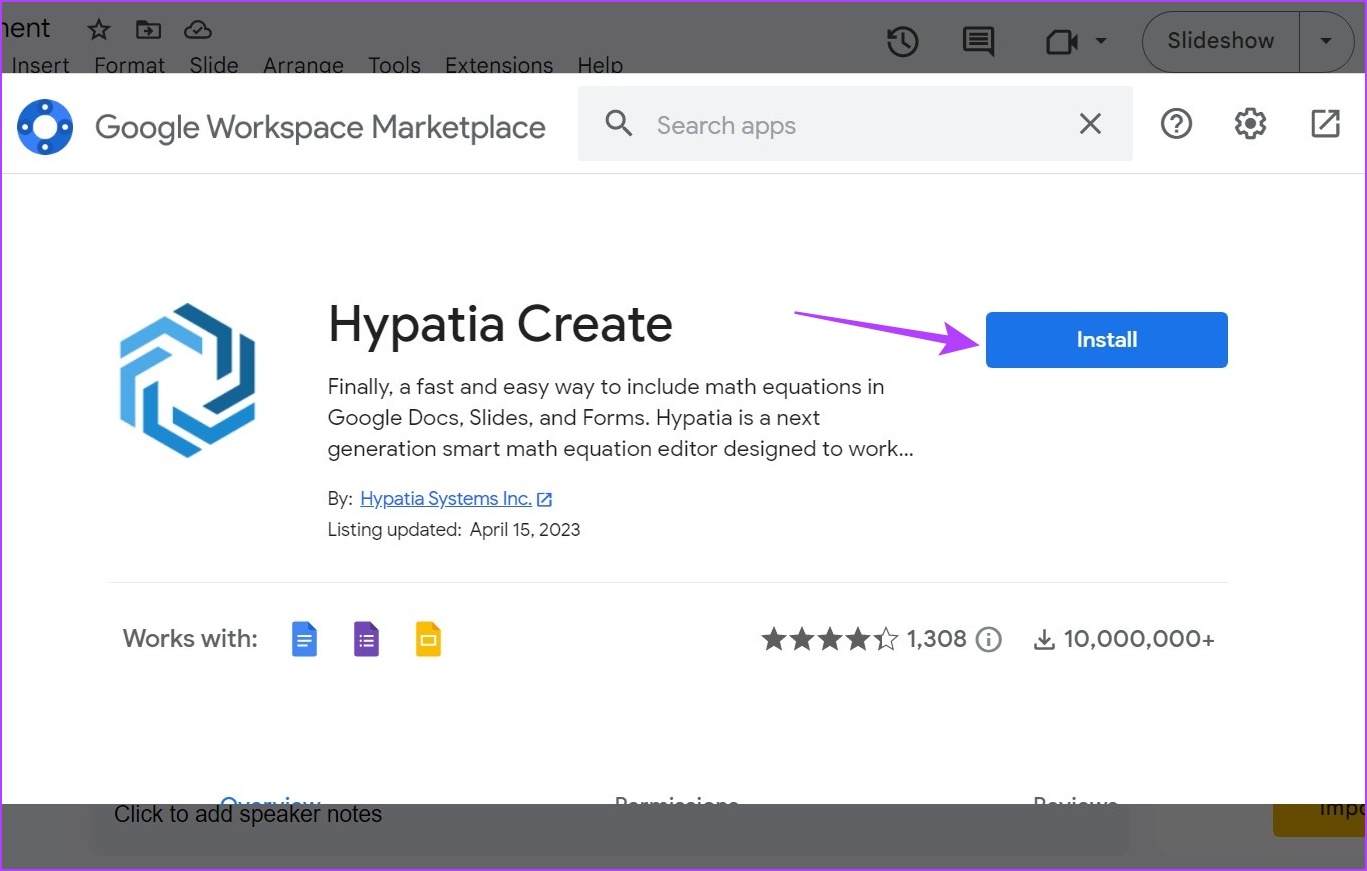
Vaihe 6: Napsauta Jatka.
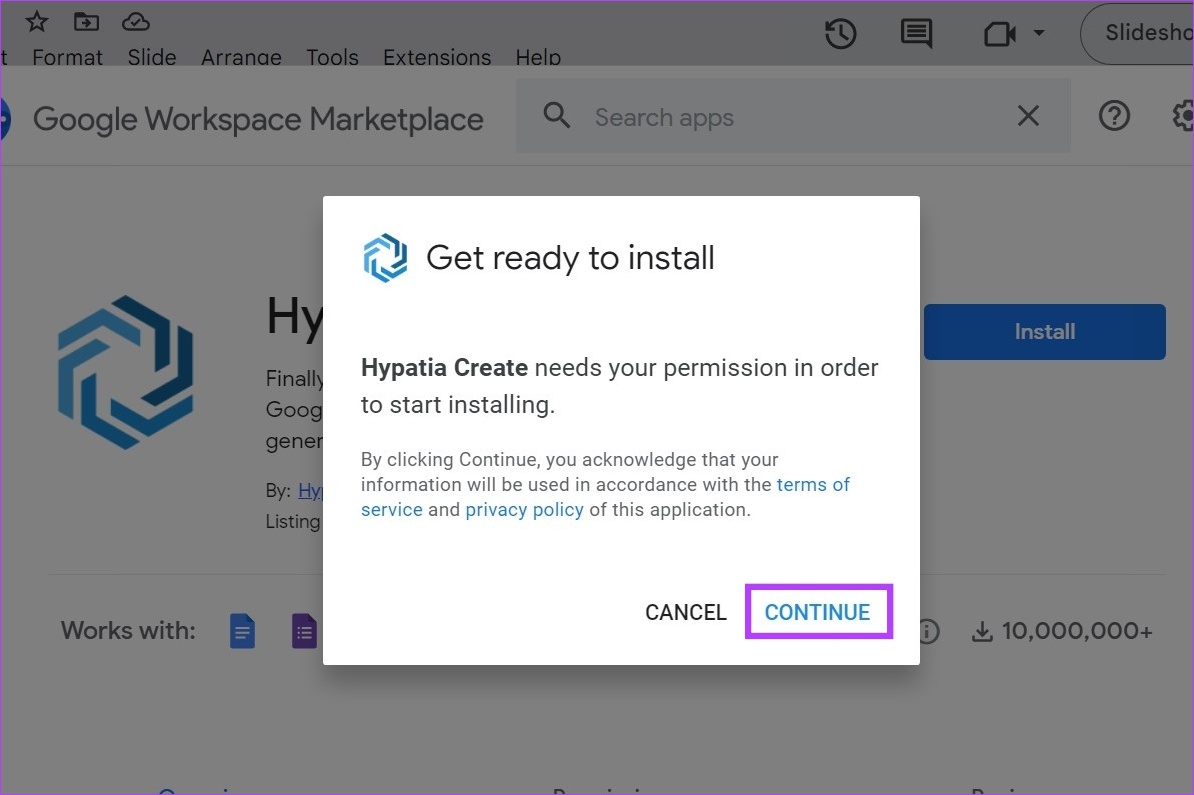
Noudata sitten näytön ohjeita ja anna kaikki tarvittavat luvat Hypatia Create-lisäosan asennuksen viimeistelemiseksi. Kun olet asentanut, käytä sitä alla olevien ohjeiden mukaisesti.
Vaihe 7: Napsauta nyt Laajennukset. Napsauta sitten Hypatia Create.
Vaihe 8: Valitse tästä”Lisää/muokkaa matematiikkaa”. Tämä avaa erillisen ikkunan.
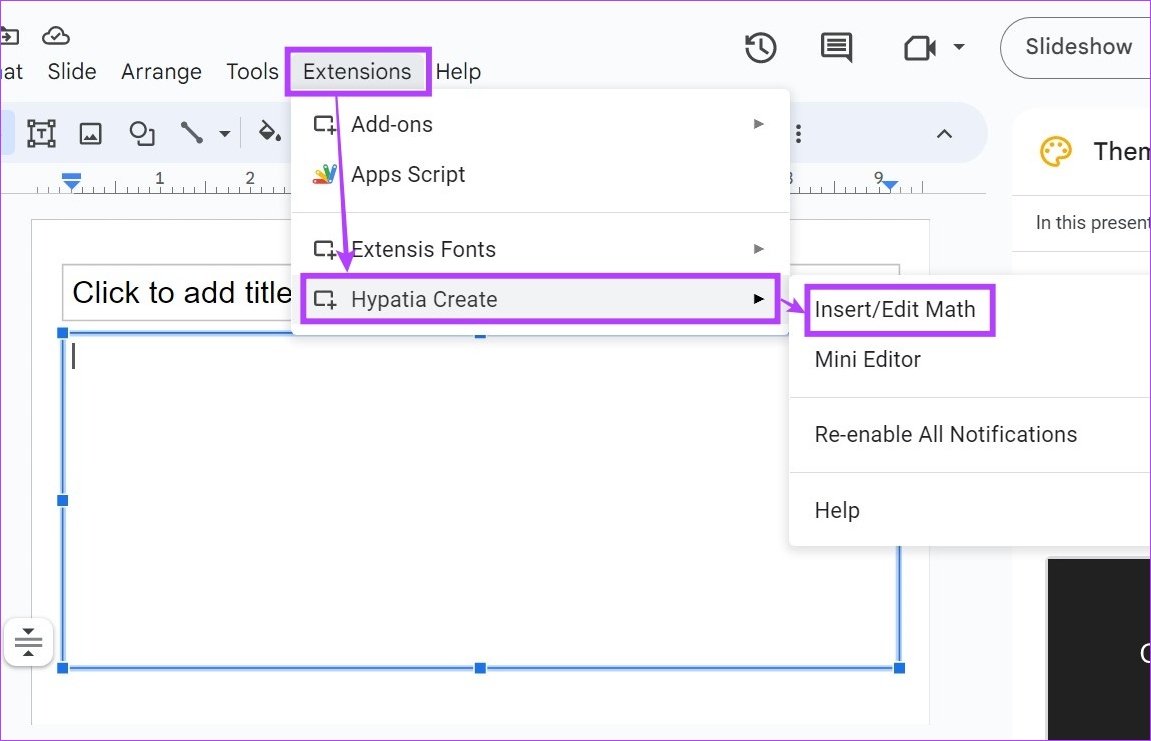
Vaihe 9: Jos ponnahdusikkuna tulee näkyviin, sulje se ja napsauta valikkovaihtoehtoja lisätäksesi matemaattisia yhtälöitä esitykseen. Tämän avulla voit lisätä yhtälöihisi juuria, symboleja ja muuta.
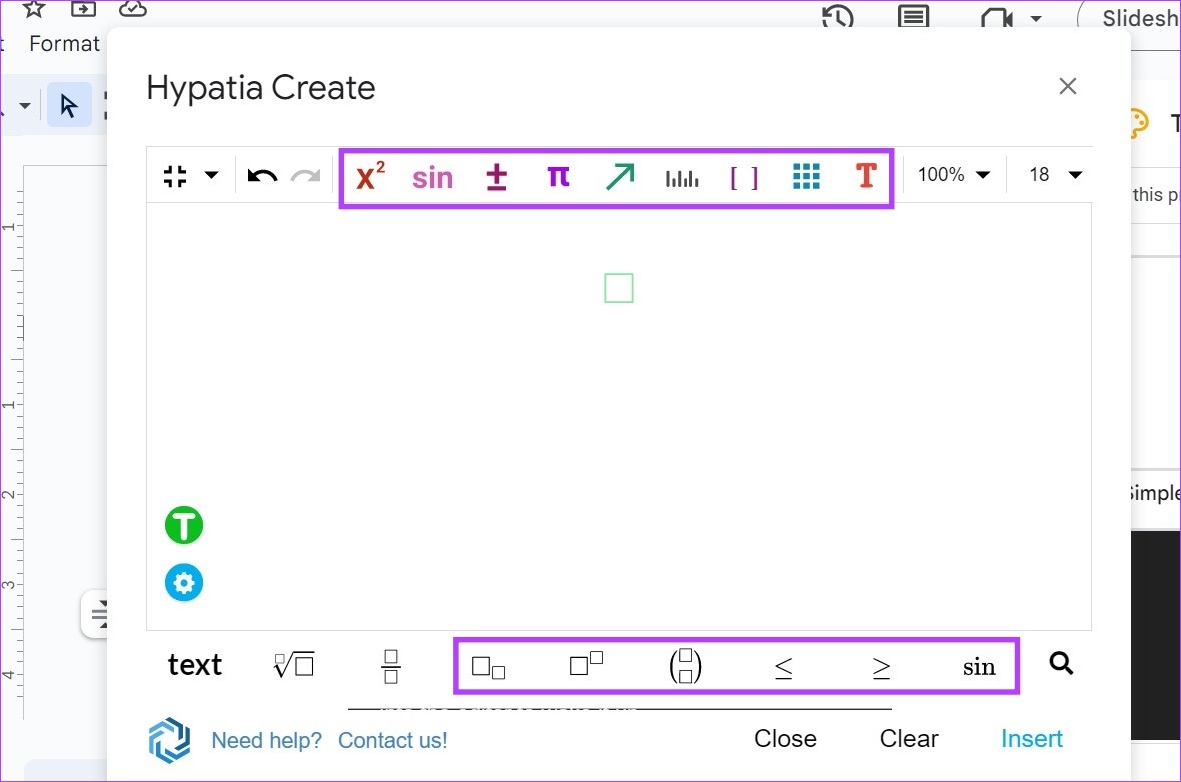
Vaihe 10: Voit myös käyttää murtolukukuvaketta lisätäksesi yksinkertaisia murtolukuja Google Slidesissa.
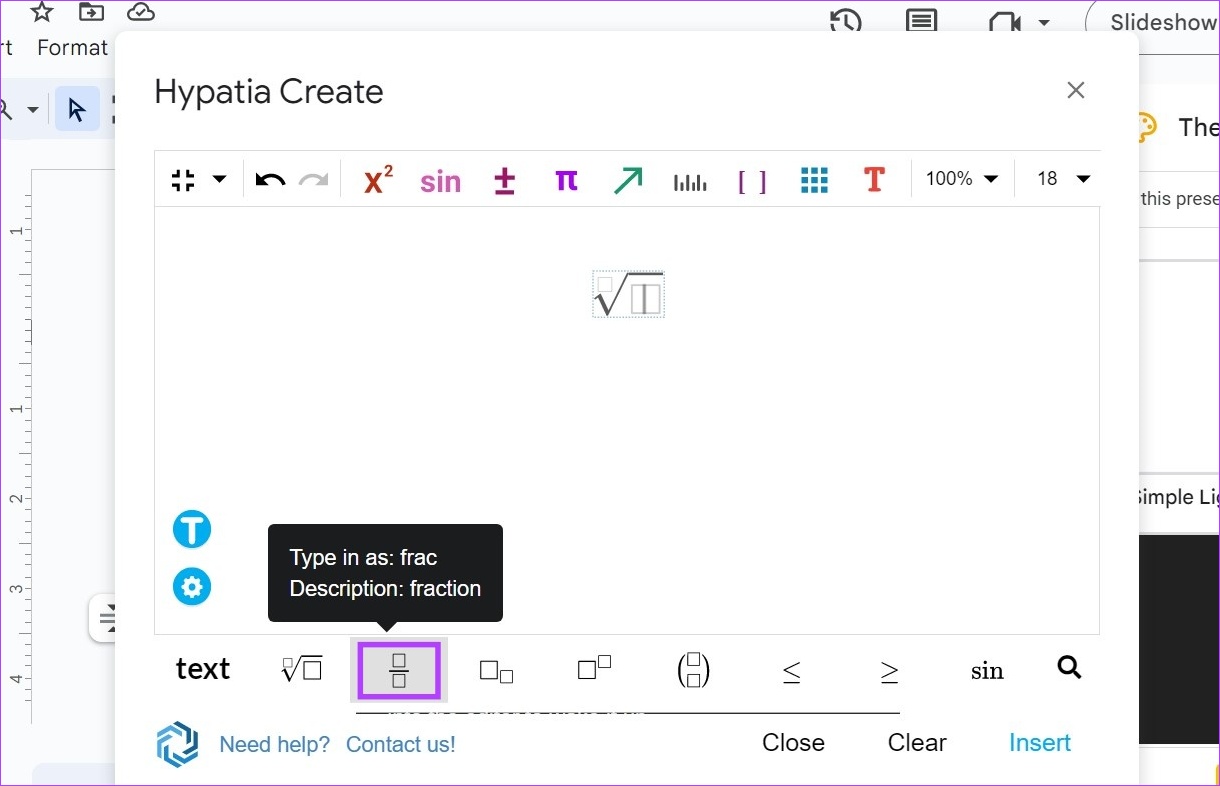
Vaihe 11: Kun olet valmis, napsauta Lisää.
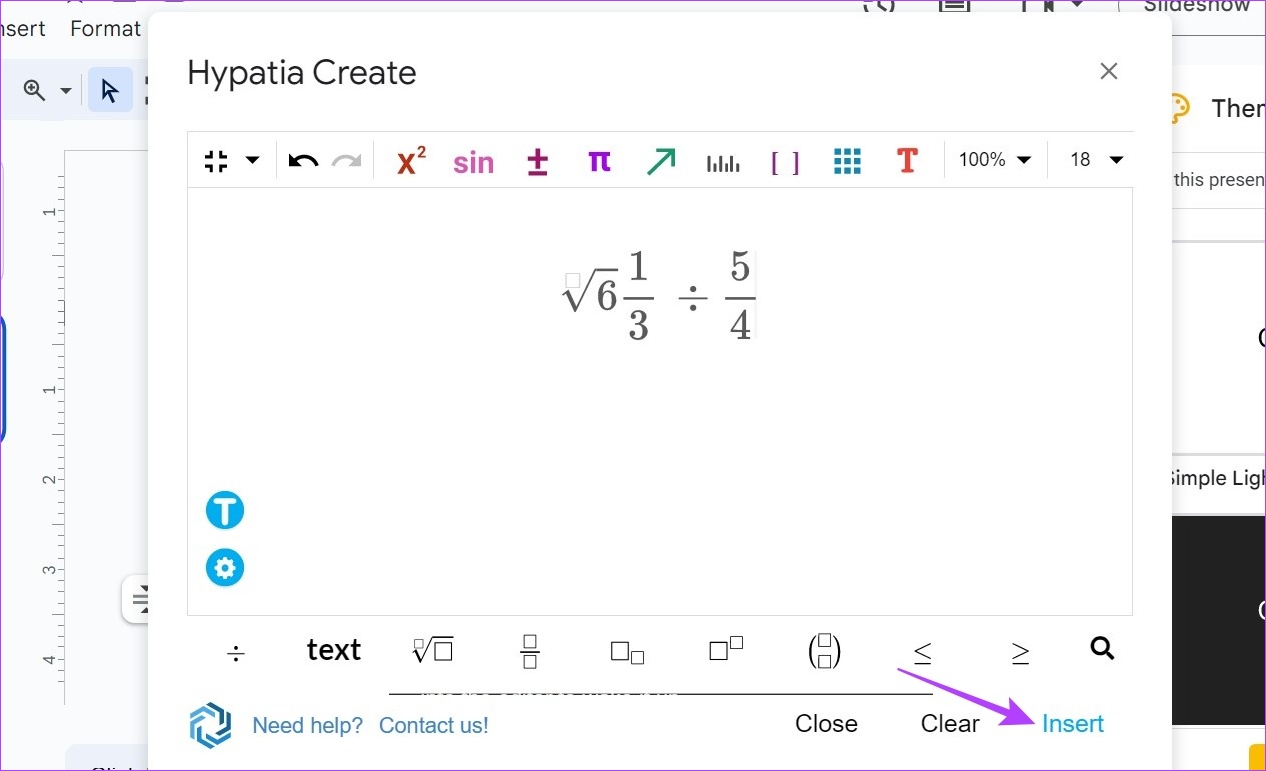
Tämä lisää yhtälöt Google Slides-sovellukseen. Jos haluat tehdä muutoksia yhtälöön tai lisätä yhtälöitä, avaa Hypatia Create-ikkuna uudelleen yllä olevien vaiheiden avulla. Lisää tai poista haluamasi ja lisää päivitetty yhtälö esitykseen napsauttamalla Lisää.
Usein kysyttyä yhtälöiden lisäämisestä Google Slidesissa
1. Voitko lisätä kemiallisen kaavan myös Google Slidesissa?
Kyllä, voit kirjoittaa kemiallisia kaavoja myös Google-dokumentteihin. Lisää MathType-lisäosa Google Slidesissa yllä olevien ohjeiden avulla. Lisää sitten kemiallisia kaavoja Google Slidesissa lisäosan avulla. Lisäksi voit käyttää tätä lisäosaa yhtälöiden lisäämiseen Google Slidesissa.
2. Voitko poistaa yhtälöitä Google Slidesista?
Kyllä, voit poistaa yhtälöitä Google Slidesista. Siirry vain esityksen asianomaiseen diaan ja poista yhtälö käyttämällä askelpalautinta tai poistonäppäintä.
3. Onko mahdollista lisätä LaTeX-yhtälön Google Slides-sovellukseen?
Koska alkuperäistä tukea ei ole saatavilla, voit käyttää MathType-lisäosaa tai Yhtälöeditori ++-laajennus LaTeX-yhtälön lisäämiseksi Google Slidesissa.
Lisää yhtälöitä Google Slidesissa
Yhtälöiden lisääminen Google Slidesiin ei ole koskaan ollut helpompaa, ja toivomme, että oppaamme auttoi sinua ymmärtämään prosessia paremmin. Jos haluat lisää muotoiluvinkkejä, tutustu toiseen artikkeliimme, jossa kerrotaan, kuinka voit muuttaa taustaa ja asettelua Google Slidesissa.
